Como Colocar Anúncios no Instagram em 6 Passos
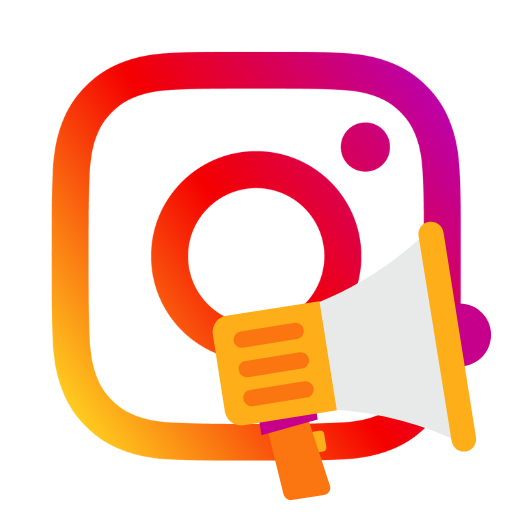
Este artigo é um Guia Completo que vai te ensinar o passo a passo de como colocar anúncios no Instagram.
Então se você quer anunciar os seus produtos e/ou serviços, mas está perdido(a) e não sabe nem por onde começar, fique tranquilo(a), pois este artigo é tudo o que você precisa para começar a fazer os seus primeiros anúncios.
Sendo assim, recomendo que você leia o artigo até o final para entender todas as etapas da criação de anúncios no Instagram. Você aprenderá todo o passo a passo.
Espero que goste, tenha uma ótima leitura!
Gerenciador de Negócios Facebook Ads
Para anunciar no Instagram é preciso criar uma conta no Gerenciador de Negócios do Facebook Ads. É com essa ferramenta que faremos a criação dos anúncios no Instagram.
Você pode criar a conta no Gerenciador lendo este artigo aqui
Já criou a conta e fez todas as configurações necessárias?
Ótimo, agora veremos o passo a passo de como colocar anúncios no Instagram.
Como colocar anúncios no Instagram passo a passo
Siga estes 6 passos para criar seu anúncio no Instagram:
1. Acesse o Gerenciador de Negócios
Acesse todas as ferramentas e clique no Gerenciador de Negócios.
2. Selecione a Conta de Anúncios
Chegando no painel do gerenciador de anúncios, na parte superior esquerda vai estar escrito campanha. Clique caixa ao lado e selecione a conta de anúncios (é a conta de anúncios que fará o pagamento dos anúncios. Você já deve ter configurado uma forma de pagamento).
3. Escolha o Objetivo da Campanha
Clique no Botão Verde e selecione o objetivo da campanha.
Como o próprio nome diz, o objetivo da campanha será o seu objetivo ao criar um anúncio, você pode encolher entre os seguintes objetivos:
- Reconhecimento
- Tráfego
- Engajamento
- Cadastros
- Promoção no app
- Vendas
Selecionando um objetivo ou passando o mouse sobre eles, você verá um resumo do significado de cada um deles.
Selecione o Objetivo de Campanha que melhor lhe atende e clique em Continuar.
Viu só? não é tão difícil assim colocar anúncios no Instagram. Continue a leitura e siga os próximos passos.
4. Configuração da Campanha
Vamos começar a configuração da campanha.
- Nome da Campanha: Dê um nome para a sua campanha;
- Categorias de Anúncio Especial: Se o seu anúncio tem relação com crédito, emprego, moradia, temas sociais, eleições ou política. Basta selecionar a sua categoria (se não tem relação, pule esta etapa);
- Detalhes da Campanha: o tipo de compra será Leilão;
- Objetivo da Campanha: o objetivo que vai aparecer é o mesmo que você selecionou lá no começo;
- Limite de Gastos da Campanha: aqui você pode definir um limite de gastos para a campanha. Por exemplo: você pode escolher gastar apenas R$ 100,00 em anúncios, R$ 270,00 ou menos ou mais. Lembrando que seus anúncios serão pausados assim que a campanha atingir o limite de gastos;
- Teste A/B: este recurso serve para fazer testes. Recomendo não ativar neste momento. Mais pra frente, depois de aprender como colocar anúncios no Instagram, você pode voltar aqui e fazer testes.
Orçamento da Campanha
- Orçamento da Campanha Advantage +: Ativando esta função, o Facebook Ads vai usar a sua inteligência para otimizar a sua campanha da melhor forma possível. Pra você que está aprendendo como colocar anúncios no Instagram, é super recomendado deixar essa função ativa. Então pode ativar;
- Orçamento da Campanha: aqui você deve escolher se o seu orçamento será um Orçamento total ou Orçamento diário. Volto a dizer, se você é iniciante e está aprendendo agora como fazer anúncios no Instagram. Super recomendo que você comece usando o orçamento diário, pois assim você terá mais controle de quanto vai gastar por dia;
- Estratégias de lances da campanha: deixe marcado com Volume mais alto para você ter melhores resultados na campanha.
Depois de configurar as etapas acima é só clicar em Avançar.
O que achou até agora? está gostando de aprender este passo a passo de como colocar anúncios no Instagram? Espero que sim, pois tentei detalhar ao máximo para te ajudar.
E agora vamos começar a configurar o conjunto de anúncios.
5. Configurando o Conjunto de Anúncios
- Nome do Conjunto de Anúncios: Dê um nome para o seu conjunto de anúncios.
Conversão
Devido a sua tamanha importância, criei um subtítulo só para falar da etapa da escolha da Localização da Conversão.
A localização da conversão é o local para onde a pessoa/usuário/potencial cliente será redirecionada(o) após clicar no seu anúncio, e os tipos de localização disponíveis dependem de qual objetivo de campanha que você selecionou lá no começo da criação da campanha.
Exemplos: na data em que escrevo este artigo está conforme abaixo, mas pode ser que mude, pois as ferramentas estão em constante atualização.
Campanha de Reconhecimento
Para objetivos de Campanha de Reconhecimento não há opções para escolha da Localização de Conversão.
Campanha de Tráfego
Nas Campanhas de Tráfego você poderá escolher entre as seguintes Localizações de Conversão.
- Site
- App
- Messenger
- Ligações
Campanha de Engajamento
Já nas Campanhas de Engajamento você poderá escolher entre as seguintes Localizações de Conversão.
- Apps de mensagens
- No seu anúncio
- Site
- App
- Página do Facebook
Campanhas de Cadastro
Nas Campanhas de Cadastro você poderá escolher entre as seguintes Localizações de Conversão.
- Site
- Formulários instantâneos
- Messenger
- Formulários Instantâneos e Messenger
- Ligações
- App
Campanha de Promoção do App
A única opção aqui é escolher o aplicativo que você quer promover.
Campanhas de Vendas
Nas Campanhas de Vendas você poderá escolher entre as seguintes Localizações de Conversão.
- Site
- App
- Site e aplicativo
- Messenger
Nota: Para criar campanhas de conversão é preciso selecionar um Pixel e escolher o Evento de Conversão.
- Criativo dinâmico: este recurso é utilizado para que o Facebook Ads gere combinações otimizadas para os anúncios. Não falaremos sobre os criativos dinâmicos neste momento. Pode deixar desativado, a menos que queira testar.
- Orçamento e Programação: aqui você basicamente define o dia que o seu anúncio começa a rodar e também a data de termino dele.
- Público: Aqui nos públicos você deve definir para quem o seu anúncio vai aparecer. Você poderá anunciar para públicos personalizados, públicos semelhantes, público alvo, públicos de direcionamento detalhado, público de geolocalização e públicos de conexões.
Para saber mais sobre os públicos do Facebook Ads, recomendo que leia este artigo aqui.
- Posicionamentos: em posicionamento você vai definir em quais canais o seu anúncio vai aparecer.
Você poderá escolher Posicionamentos Advantage+ (nesta opção é o Facebook Ads quem escolhe onde os seus anúncios vão aparecer) ou Posicionamentos manuais (é você quem escolhe onde os seus anúncios vão aparecer).
Como o nosso objetivo aqui é aprender como colocar anúncios no Instagram. Recomento que você selecione a opção Posicionamentos manuais.
Depois selecione em quais dispositivos você quer que o seu anúncio apareça. Recomendo que deixe todos.
Em Plataformas você poderá escolher em quais canais quer anunciar, como: Facebook, Audience Netword, Instagram e Messenger. Mas como estamos aprendendo o passo a passo para colocar anúncios no Instagram, aqui para o nosso exemplo, vou recomendar que:
Desmarque as opções Facebook, Audience Network e Messenger;
Deixe marcado apenas Instagram.
Agora é só escolher onde seus anúncios vão aparecer no Instagram. Abaixo terá uma caixa com os Posicionamentos: Feed, Stories e Reels. O Facebook Ads já seleciona alguns posicionamentos por padrão, para adicionar ou remover posicionamentos é só clicar nas "Setinhas" Feeds e Stories e Reels.
- Otimização e veiculação: recomendo que deixe marcado como cliques no link
Agora clique em Avançar.
Pronto, você já configurou a Campanha e o Conjunto de Anúncios. A última etapa é a criação do anúncio.
6. Criando os Anúncios
Nossa! se você leu todo o artigo e chegou até aqui parabéns, você está realmente disposto em aprender como colocar anúncios no Instagram.
Tomara que tenha compreendido todas as etapas anteriores, tentei ser o mais esclarecedor possível.
Bom, vamos começar a configuração do seu anúncio.
- Nome do anúncio: Dê um nome para o seu anúncio;
- Identidade: selecione a sua Página do Facebook e também a conta do Instagram (é a conta do Instagram que vai mostrar os anúncios para as pessoas);
- Conteúdo de marca: se o seu anúncio contém um produto ou marca de terceiros, marque esta caixa e depois informe as URL's da Página do Facebook e da Conta do Instagram do seu parceiro (Se não contém marca ou produto de terceiros, pode deixar desmarcado);
- Configuração do anúncio
Escolha:
Criar anúncio: subir novos vídeos e/ou imagens que serão anunciados;
Usar publicação existente: escolher imagens e/ou vídeos já publicados em seu Instagram e anunciá-los;
Usar o modelo da Central de Criativos: para usar arquivos que estão na biblioteca.
Aqui para o nosso exemplo, vou usar a opção Criar anúncio.
- Criativo no Anúncio: Clique em Mídia para adicionar uma imagem ou vídeo. Você também tem a opção de Criar um vídeo;
- Texto Principal: o texto do seu anúncio deve informar ao usuário sobre o que se trata o seu anúncio. Então dedique tempo e faça uma descrição bem caprichada.
- Título: Defina o título do seu anúncio. Assim como o texto principal, o título é ainda mais importante.
- Chamada para ação: a chamada para ação (CTA), é o botão que a pessoa vai ver para clicar no seu anúncio. Então a CTA deve ter relação com seu anúncio.
Se você está vendendo, poderia ser uma CTA de Comprar ou até mesmo Saiba mais.
Se você está oferecendo um E-book gratuito a CTA poderia ser Baixar, etc...
- Destino: aqui você deve escolher para onde as pessoas são direcionadas assim que elas clicarem no seu anúncio.
Aqui para o nosso exemplo está aparecendo Experiência instantânea e Site. No meu caso vou escolher Site e logo em seguida vou preencher o campo com a URL do site.
- Link de Exibição: é opcional;
- Extensão para ligação: Se for o seu caso, você pode selecionar uma extensão de ligação também;
- Idiomas: nunca usei este recurso;
- Rastreamento: você pode selecionar um Pixel de rastreamento para rastrear eventos (não se aplica a todas as campanhas).
Depois de passar por todas as configurações é só clicar no botão de Publicar.
Pronto, você acabou de aprender como colocar anúncios no Instagram. Agora é só esperar a análise do Facebook Ads e depois que os anúncios forem aprovados eles começarão a aparecer para as pessoas no seu Instagram.
Ufa né, rsrsrs...
Eu sei que este artigo ficou longo, pesado e muito técnico, mas não tem como fugir disso. Tive que explicar todo o passo a passo.
Lembrando que aqui eu foquei no Instagram, mas você pode escolher anunciar no Facebook, Messenger e Audience Network também. Assim como escolher cada um dos seus posicionamentos.
Tomara que tenha te ajudado e que você tenha conseguido criar o seu anúncio ai no Instagram.
Vou indo nessa e te vejo por ai nós próximos artigos, volte sempre, abraço!
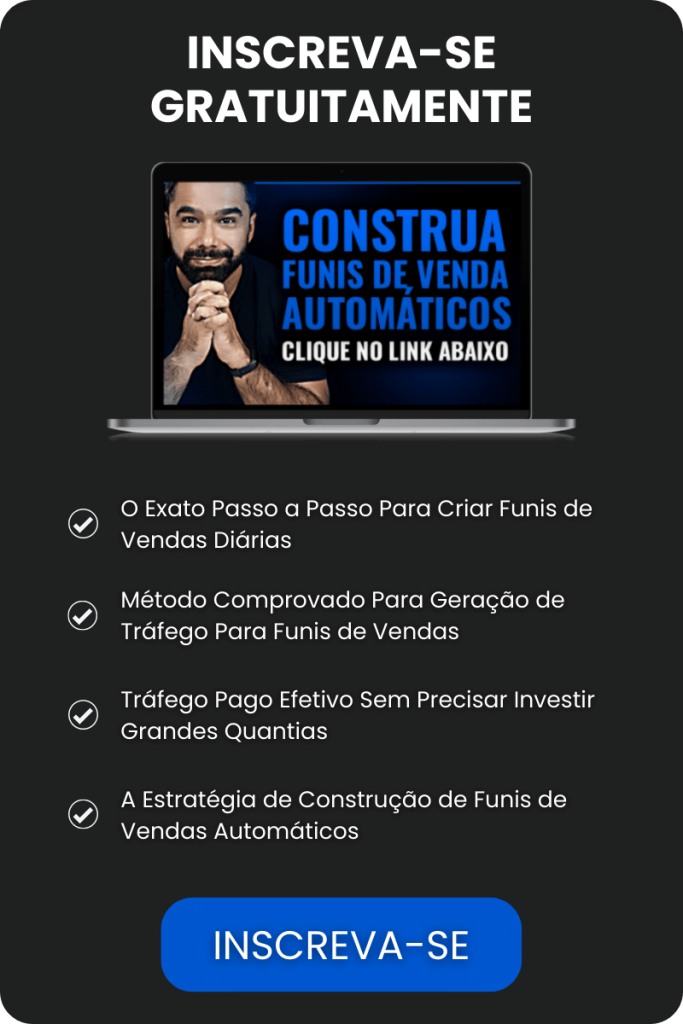

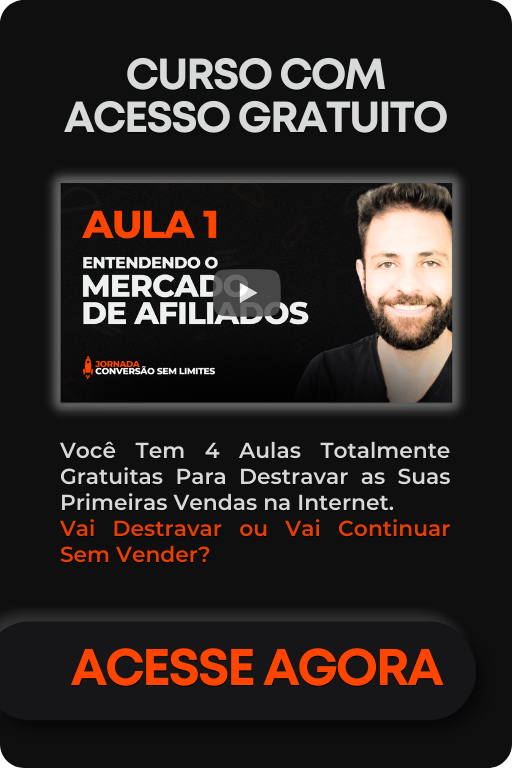

0 Comentários